विषयसूची:
- चरण 1: एपिक गेम्स और अवास्तविक इंजन सेट करना
- चरण 2: परियोजना की स्थापना
- चरण 3: एनिमेशन प्राप्त करना और चरित्र एनिमेशन सेट करना
- चरण 4: इनपुट और एन्यूमरेशन स्टेट्स से निपटना
- चरण 5: कैरेक्टर ब्लूप्रिंट सेट करना
- चरण 6: चर बनाना
- चरण 7: कैमरा सेट करना
- चरण 8: गेम मोड बदलना
- चरण 9: फ्लिपबुक फंक्शन क्रिएशन सेट करें
- चरण 10: आंदोलन घटक सेटअप
- चरण 11: कूदने की दिशा और अंतिम रूप देना

वीडियो: पीसी के लिए विजुअल स्क्रिप्ट का उपयोग करके अवास्तविक इंजन 4 में कैरेक्टर कंट्रोलर के साथ 2d कैरेक्टर कैसे बनाएं: 11 कदम

2024 लेखक: John Day | [email protected]. अंतिम बार संशोधित: 2024-01-30 09:21
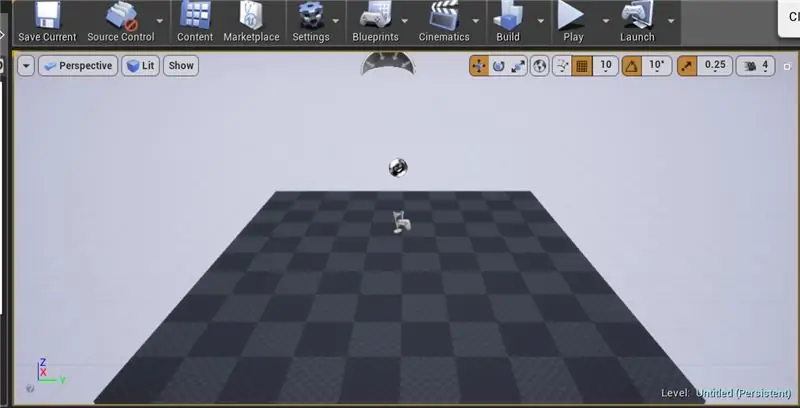

पीसी के लिए विजुअल स्क्रिप्ट का उपयोग करके अवास्तविक इंजन 4 में कैरेक्टर कंट्रोलर के साथ 2d कैरेक्टर कैसे बनाएं हाय, मैं जॉर्डन स्टेल्ट्ज हूं। मैं 15 साल की उम्र से वीडियो गेम विकसित कर रहा हूं। यह ट्यूटोरियल आपको सिखाएगा कि 2d प्लेन पर मूवमेंट के लिए इनपुट के साथ एक बेसिक कैरेक्टर कैसे बनाया जाए।
चरण 1: एपिक गेम्स और अवास्तविक इंजन सेट करना
शुरू करने से पहले, हमें यह सुनिश्चित करने की ज़रूरत है कि इस ट्यूटोरियल के साथ-साथ आपके पास वह सब कुछ है जिसका आपको पालन करने की आवश्यकता है। आपको अवास्तविक इंजन (अधिमानतः 4.16 के बाद का संस्करण) चरित्र और एक परीक्षण कक्ष के लिए 2D संपत्ति की आवश्यकता होगी। साइड नोट, इंजन का उपयोग करने के लिए एक एपिक गेम्स अकाउंट IS आवश्यक है और इंजन को स्थापित करने के लिए एपिक गेम्स लॉन्चर का उपयोग किया जाएगा। पहली बात सबसे पहले है, एपिक गेम्स अकाउंट बनाना। ऐसा करने के लिए आप https://www.epicgames.com/site/en-US/home पर जा सकते हैं और साइन इन बटन पर क्लिक कर सकते हैं फिर साइन अप पर क्लिक करें और आवश्यक जानकारी भरें। फिर, उसके बाद हमें एपिक गेम्स लॉन्चर को स्थापित करना होगा और उसके बाद अवास्तविक इंजन का एक संस्करण स्थापित करना होगा। नए बनाए गए खाते का उपयोग करके लॉन्चर में एपिक गेम्स लॉन्चर साइन इन स्थापित करने के बाद अवास्तविक इंजन टैब पर जाएं और इंस्टाल इंजन बटन पर क्लिक करें। एक अन्य सिडेनोट, इंस्टाल इंजन बटन पर क्लिक करने से आपको अवास्तविक इंजन का नवीनतम संस्करण स्थापित करने के लिए प्रेरित किया जाएगा, इस समय यह अवास्तविक इंजन 4.21.2 है।
चरण 2: परियोजना की स्थापना
इंजन स्थापित होने के बाद प्रोजेक्ट बनाने का समय आ गया है। अवास्तविक में टेम्प्लेट हैं जिनका उपयोग किया जा सकता है लेकिन मुझे खरोंच से शुरू करना पसंद है, यदि आप चाहें तो आप 2d टेम्पलेट का उपयोग कर सकते हैं या आप एक रिक्त प्रोजेक्ट बना सकते हैं, इसे एक नाम दें और इसे लोड होने दें। स्टार्टर सामग्री के बारे में साइड नोट, इस ट्यूटोरियल के लिए इसकी आवश्यकता नहीं होगी, हालांकि आप चाहें तो उस सामग्री को रख सकते हैं।
चरण 3: एनिमेशन प्राप्त करना और चरित्र एनिमेशन सेट करना
अगली चीज़ जो हमें करनी है वह है संपत्ति का आयात करना, मुझे मेरा यहाँ से मिला: https://www.kenney.nl/। इस साइट में वर्ण और टाइलमैप हैं, लेकिन यदि आपके पास अपनी संपत्ति है तो बेझिझक उनका उपयोग करें। अवास्तविक इंजन में संपत्तियों को आयात करने के 2 तरीके हैं, ड्रैग एंड ड्रॉप विधि, या आप अपनी जरूरत की संपत्तियों को आयात और आयात पर क्लिक कर सकते हैं। इसके अलावा, मैं चीजों को खोजने में आसान बनाने के लिए इंजन में फ़ोल्डर बनाने की सलाह देता हूं। मैं आम तौर पर पात्रों की संपत्ति, एनिमेशन और गणना स्थिति के लिए फ़ोल्डर बनाता हूं, इसलिए स्प्राइट आयात करें और जब आप सभी स्प्राइट्स का चयन करने के लिए "Ctrl" + "ए" का उपयोग करके उन सभी का चयन करें और चयनित स्प्राइट्स में से किसी एक पर राइट क्लिक करें "स्प्राइट एक्शन" और "पेपर 2 डी टेक्सचर सेटिंग्स लागू करें" पर क्लिक करें। यह सेटिंग हमारे द्वारा आयात की गई फ़ाइलों को बहुत अच्छी लगती है। उसके बाद यदि स्प्राइट्स का चयन नहीं किया जाता है तो सभी चित्रों को फिर से चुनने के लिए नियंत्रण और एक कुंजी का उपयोग करें, राइट क्लिक करें और स्प्राइट क्रियाएं ढूंढें और "स्प्राइट निकालें" पर क्लिक करें। अगला, एनिमेशन बनाने का मज़ेदार हिस्सा है, और वर्ण एनीमेशन राज्यों को सेट-अप करना शुरू करना है। अभी के लिए आइए स्वयं एनिमेशन पर ध्यान दें। मैं यह उल्लेख करना भूल गया कि चरित्र ब्लूप्रिंट बनाने से पहले, ब्लूप्रिंट क्लास पर राइट क्लिक करें, एक ऑल क्लास ड्रॉपडाउन बटन है उस बटन पर क्लिक करें और "पेपर कैरेक्टर" टाइप करें। उस विकल्प को चुनें और ब्लूप्रिंट को एक नाम दें। मैं अपना "ईजीए प्लेयर_चरित्र" कहूंगा। अब जब इसे बनाया गया है तो हम खिलाड़ी के चरित्र के लिए एनिमेशन बना सकते हैं। यदि आप kenney.nl से एनिमेशन का उपयोग कर रहे हैं, तो उदाहरण के लिए एनीमेशन फ़्रेमों को क्रमांकित किया जाता है, यदि वॉकिंग एनिमेशन के लिए 2 फ़्रेम हैं, तो इसका नाम "Assetname_walk_0" होगा, इत्यादि। चलो चलने वाले एनिमेशन के साथ शुरू करते हैं, संबंधित स्प्राइट्स ढूंढें और उन्हें चुनने के लिए नियंत्रण क्लिक करें, फिर उनमें से एक और "फ्लिपबुक बनाएं" विकल्प पर राइट क्लिक करें। कूदने के लिए बाकी स्प्राइट्स और डेथ स्प्राइट्स के लिए ऐसा करें।
चरण 4: इनपुट और एन्यूमरेशन स्टेट्स से निपटना
इसके बाद, एन्यूमरेशन स्टेट्स और कैरेक्टर मूवमेंट और इनपुट्स सेट अप करना। गणना का उपयोग खिलाड़ी की स्थिति को संग्रहीत करने के लिए किया जाएगा और बाद में सेट फ्लिपबुक फ़ंक्शन को सेट करने में सहायक होगा। एन्यूमरेशन ब्लूप्रिंट बनाने के लिए "ब्लूप्रिंट" पर राइट-क्लिक करें और "एन्यूमरेशन" पर क्लिक करें। अगला काम बाद में सेट फ्लिपबुक फ़ंक्शन में उपयोग के लिए एन्यूमरेशन बनाना है, उसके बाद हमें प्लेयर के लिए इनपुट बनाने की आवश्यकता है। ऐसा करने के लिए "संपादित करें" >> "प्रोजेक्ट सेटिंग्स" पर जाएं और "इंजन" ढूंढें इनपुट पर क्लिक करें और 2 मैपिंग विकल्प "एक्शन मैपिंग" और "एक्सिस मैपिंग" हैं, एक्सिस मैपिंग का उपयोग बाएं और दाएं स्थानांतरित करने के लिए किया जाएगा, एक एक्सिस मैपिंग और एक एक्शन मैपिंग होगी, याद रखें कि यह बुनियादी है और आप अपने चरित्र में और चीजें जोड़ सकते हैं। पहले एक्शन मैपिंग के लिए आपको बस प्लस बटन को हिट करना है, फिर इसे एक नाम दें, मैं इसे जंप नाम दूंगा, जब आप एक कुंजी इनपुट सेट करने के लिए जाते हैं तो कई प्लेटफॉर्म और विभिन्न नियंत्रक होते हैं, मैं पीसी के साथ रहूंगा। इसलिए मैं अप एरो और स्पेस की कुंजी सेट कर रहा हूं। अगला अक्ष क्रिया है, मैंने इसे दाईं ओर ले जाने और इसे दाएँ तीर पर सेट करने के लिए कहा। अब, हम गणनाओं पर ध्यान केंद्रित कर सकते हैं, 2 गणनाएँ होंगी: चलना, और कूदना। आप गणनाओं का अपना विवरण जोड़ सकते हैं। तो, यहां बताया गया है कि आप उन्हें कैसे जोड़ते हैं नया क्लिक करें और गणना को एक नाम दें और यदि आप विवरण चाहते हैं।
चरण 5: कैरेक्टर ब्लूप्रिंट सेट करना
अब हम चीजों के प्रोग्रामिंग पक्ष में जा सकते हैं, पहले स्प्राइट घटक पर क्लिक करके और स्रोत फ्लिपबुक विकल्प ढूंढकर और पहले बनाए गए निष्क्रिय एनीमेशन का चयन करके डिफ़ॉल्ट स्प्राइट सेट करें। अब, हमें कुछ चर बनाने की आवश्यकता है, हमें एक बूलियन की आवश्यकता है, एक बूलियन या बूल मूल रूप से एक सच्चा या गलत प्रश्न है, बूल हमें बताएगा कि क्या खिलाड़ी का चरित्र सही चल रहा है। मैं इसे मूविंग राइट के बाद एक प्रश्न चिह्न कहूंगा, और उतरा है। इज लैंडेड का इस्तेमाल जंपिंग एनिमेशन और ऑन लैंडेड इवेंट के लिए बाद में किया जाएगा।
चरण 6: चर बनाना
इस बिंदु पर, मैं अपने द्वारा बनाए गए वेरिएबल्स को वर्गीकृत करना चाहता हूं। दाईं ओर एक पैनल है जिसमें चर नाम, मान, उदाहरण संपादन योग्य है (मतलब यह सार्वजनिक है और क्या आप इसे संपादक में बदल सकते हैं) और श्रेणी, श्रेणी टेक्स्ट बॉक्स में क्लिक करें और श्रेणी को एक नाम दें, मेरा सुझाव है "आंदोलन" इसमें बूल और हमारे द्वारा पहले बनाई गई गणना राज्य मशीन का संदर्भ होगा। हमें एक और आंदोलन से संबंधित बूल बनाने की भी आवश्यकता होगी जिसे मैं उतरा कहूंगा। इसके बाद फ्लिपबुक के लिए चर पर ध्यान केंद्रित करने का समय है, इनके लिए पेपर फ्लिपबुक नामक एक चर प्रकार है, इसे ऑब्जेक्ट संदर्भ पर सेट करें, ब्लूप्रिंट संकलित करें ताकि आप परिवर्तनीय डिफ़ॉल्ट संपादित कर सकें, हालांकि मुझे बूलियन के डिफ़ॉल्ट को बदलने के खिलाफ चेतावनी देनी चाहिए सत्य के लिए चर, यह गड़बड़ कर देगा जो हम बाद में कर रहे हैं। फ्लिपबुक ऑब्जेक्ट वेरिएबल्स की मात्रा बनाएं जिनकी आपको आवश्यकता होगी। उसके बाद हमें एक कैमरा और एक स्प्रिंग आर्म कंपोनेंट जोड़ने की आवश्यकता होगी, एक कंपोनेंट जोड़ने के लिए बस कंपोनेंट जोड़ें पर क्लिक करें और कैमरा खोजें, लेकिन यह न भूलें कि एक स्प्रिंग आर्म की भी आवश्यकता होती है, इसलिए ऐड कंपोनेंट पर क्लिक करें स्प्रिंग आर्म का चयन करें यह। अब, कैमरा क्लिक करें और खींचें, यदि यह पहले से स्प्रिंग आर्म पर स्प्रिंग आर्म का बच्चा नहीं है।
चरण 7: कैमरा सेट करना
अब, विवरण पैनल में कैमरा सेटिंग्स को बदलने का समय आ गया है, कैमरा सेटिंग के तहत कैमरा सेटिंग विकल्प है, धारणा मोड को ऑर्थोग्राफ़िक में बदलें और एक पहलू अनुपात जो आपके कंप्यूटर स्क्रीन के लिए काम करता है मैं पहलू अनुपात के साथ बहुत अच्छा नहीं हूं, इसलिए मैं स्क्रीन क्रंच को रोकने के लिए बस मेरा 2048 में बदल दिया, फिर प्रोजेक्ट को सेव और कंपाइल करें।
साइड नोट रोटेशन और स्थिति दोनों के लिए वर्ण के लिए बाधाओं को x, y और z पर सेट करता है।
चरण 8: गेम मोड बदलना
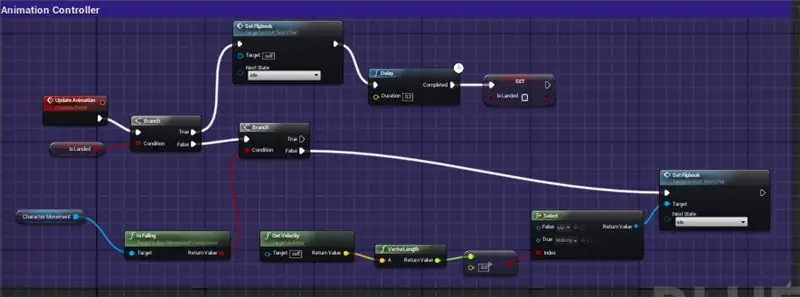

अगली चीज़ जो हमें करनी चाहिए वह है गेम मोड सेटिंग्स को बदलना, ऐसा करने के लिए हम एडिट टैब पर जाते हैं और प्रोजेक्ट सेटिंग्स का चयन करते हैं, फिर मैप्स और मोड ढूंढते हैं, चयनित गेममोड द्वारा गाजर की पर क्लिक करते हैं, ऐसा लगता है कि मुझे एक नया गेम मोड बनाने की आवश्यकता हो सकती है।, यदि आपके विकल्प मेरे जैसे धूसर हो गए हैं, तो चयनित गेम मोड के नाम से प्लस पर क्लिक करें, मैं ऐसा कर रहा हूं ताकि हम खिलाड़ी के चरित्र को संपादित कर सकें जो कि जब भी हम गेम को लोड करते हैं तो असत्य का उपयोग करेगा।
चरण 9: फ्लिपबुक फंक्शन क्रिएशन सेट करें
यह प्लेयर कैरेक्टर मूवमेंट कंट्रोलर की स्थापना पर काम करना शुरू करने का समय है, आपके द्वारा बनाए गए पेपर कैरेक्टर ब्लूप्रिंट पर डबल क्लिक करें, यह आपको इवेंट ग्राफ़ या व्यूपोर्ट में से 2 विंडो में ले जाएगा, यदि आप पहले से ही इवेंट ग्राफ़ में नहीं हैं और व्यूपोर्ट में हैं, तीसरे टैब पर क्लिक करें (यदि आप अवास्तविक इंजन के डिफ़ॉल्ट सेट अप का उपयोग कर रहे हैं)। आपका स्वागत एक खाली स्क्रीन द्वारा किया जाएगा, जिसमें गाजर के साथ एक बॉक्स होगा, जिसे OnEvent BeginPlay कहा जाता है, इसके बारे में अभी तक चिंता न करें। इसके बजाय हम अपना खुद का एक सेट फ्लिप बुक फंक्शन सेट करने जा रहे हैं।
कंपोनेंट्स टैब के नीचे फंक्शन टैब है, फंक्शन टैब पर प्लस क्लिक करें, इस बिंदु पर हमें पहले बनाई गई स्टेट्स मशीन को स्टोर करने के लिए वेरिएबल बनाना चाहिए, स्टेट मशीन मानक अवास्तविक का उपयोग किए बिना एनिमेशन के बीच आसानी से स्विच करने में मदद करेगी। फ्लिपबुक फ़ंक्शन सेट करें, नए फ़ंक्शन पर डबल क्लिक करें और उस पर नए फ़ंक्शन के नाम के साथ एक बैंगनी बॉक्स है उस पर क्लिक करें और इनपुट के लिए एक विकल्प है इनपुट टैब पर प्लस क्लिक करें ड्रॉपडाउन बटन पर क्लिक करके चर सेट करें और सर्च बार में उस एन्यूमरेशन का नाम टाइप करें जो पहले बनाया गया था कि प्रारंभिक इनपुट के रूप में या जैसा कि मैं आमतौर पर इसे अगली स्थिति कहता हूं। फिर वेरिएबल टैब से एनम वेरिएबल में खींचकर राज्य के लिए उदाहरण सेट करें और जब आप ऐसा करते हैं तो सेट विकल्प पर क्लिक करें। उसमें से गाजर पर क्लिक करें और फिर माउस बटन को जाने दें, एक मेनू होगा जो फ़ंक्शन में एक खोज बार प्रकार सेट फ्लिपबुक के साथ लाया जाता है, उसी विकल्प का चयन करें, उस विकल्प में हमारे पास कुछ विकल्प हैं, जैसे: लक्ष्य जो स्वचालित रूप से स्प्राइट पर सेट हो जाता है, और नई फ्लिपबुक, उस फ्लिपबुक विकल्प के साथ उसमें से खींचकर खोज का चयन करें। चयन के साथ एक सूचकांक है, डिफ़ॉल्ट रूप से यह एक बूलियन है, हम इसे बदल सकते हैं और राज्यों की मशीन को सूचकांक में छोड़ कर, जो हमें हमारे द्वारा बनाई गई फ्लिप पुस्तकों का उपयोग करने, उन चरों को खींचने और छोड़ने का अवसर देगा। संबंधित पदों में, हालाँकि आप इसे सेट करते हैं। वह चयन वही होगा जो अगली फ्लिपबुक तय करता है। फंक्शन के सेट फ्लिपबुक पीस के बाद सेट फ्लिप बुक से ड्रैग ऑफ करें और रिटर्न नोड टाइप करें। मैं इसे साफ-सफाई के लिए करता हूं, इसकी आवश्यकता नहीं है। सेट फ्लिपबुक फ़ंक्शन के लिए हमें बस इतना ही चाहिए।
चरण 10: आंदोलन घटक सेटअप
इसके बाद, हमें मूवमेंट कंपोनेंट को सेट करने की जरूरत है, इवेंट ग्राफ में जाएं और राइट क्लिक करें और इनपुट एक्सिस I को राइट मूवराइट मूव करने के लिए इनपुट एक्सिस कहा जाता है। यह इवेंट हमारा मोशन कंट्रोलर होगा। अगला, इनपुट अक्ष के बाहर गाजर के तार को खींचें और फ्लोट की तुलना करें, यदि अक्ष मान पहले से इनपुट बबल में नहीं है तो अक्ष मान तार को इनपुट बबल पर खींचें। तुलना फ्लोट में 3 महत्वपूर्ण टुकड़े हैं, हम तुलना फ्लोट के == भाग का उपयोग नहीं करेंगे। < भाग में हमें पैनल से इवेंट ग्राफ़ पर वेरिएबल को खींचकर और सेट विकल्प पर क्लिक करके मूव राइट बूल सेट करने की आवश्यकता है और एक बार चेकबॉक्स पर क्लिक करें, यह बूल को राइट ट्रू के लिए सेट करेगा, मूव राइट बूल को ड्रैग करें और तुलना फ्लोट के <, भाग के लिए इसे गलत पर सेट करें। इसमें से किसी एक सेट स्टेटमेंट में से एक वायर को ड्रैग करें और सर्च ऐड मूवमेंट इनपुट, दूसरा सेट स्टेटमेंट लें और इसे स्क्रिप्टिंग के ऐड मूवमेंट इनपुट पेइस में ड्रैग करें, फिर इनपुट एक्सिस बबल से ऐड मूवमेंट इनपुट के स्केल वैल्यू पर ड्रैग करें। बुलबुला। साइड नोट, मैं टिप्पणी करने की सलाह देता हूं, आप इसे कैसे करते हैं, बाएं क्लिक करें और कोड के उन टुकड़ों पर खींचें जिन्हें आप टिप्पणी करना चाहते हैं और सी दबाएं।
चरण 11: कूदने की दिशा और अंतिम रूप देना
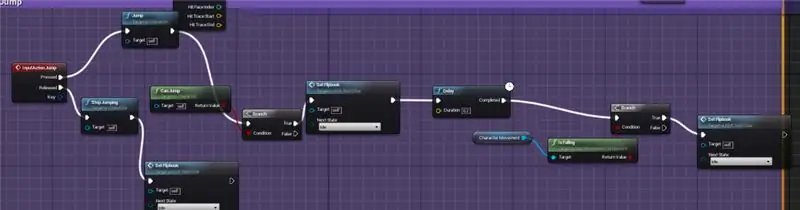

अंत में, दिशा नियंत्रक पर। इसमें एक तुलना फ्लोट शामिल होगा। एक और कस्टम ईवेंट बनाएं, वहां से हमें तुलना फ्लोट की आवश्यकता है, 0 की तुलना में, हमें वेग प्राप्त करने की आवश्यकता है, लेकिन केवल वेग प्राप्त करने के बजाय राइट क्लिक करके और स्प्लिट स्ट्रक्चर पिन पर क्लिक करके रिटर्न वैल्यू पिन को विभाजित करें। रिटर्न वैल्यू एक्स का उपयोग तुलना फ्लोट के लिए इनपुट के रूप में करें> और == शाखा के सच में जाने के लिए हमें < के साथ मूव राइट वेरिएबल का उपयोग करके बनाने की आवश्यकता है और सेट कंट्रोल रोटेशन पर जाने वाली शाखा का झूठा, जो हमें रोटेशन बबल को उसी विधि से विभाजित करने की आवश्यकता होगी जिसका उपयोग गेट वेलोसिटी पिन को विभाजित करने के लिए किया जाता है, फिर Z पिन को 180.0 पर सेट करें, जब तक हमारे पास कोई लक्ष्य नहीं है तब तक अवास्तविक इंजन हम पर तब तक चिल्लाएगा जब तक हमें कोई लक्ष्य नहीं मिल जाता, यह वह जगह है जहां हम राइट क्लिक करते हैं और सेट कंट्रोल रोटेशन नोड्स के लिए रिटर्न वैल्यू का उपयोग करके सर्च बार में कंट्रोलर प्राप्त करते हैं। दूसरे सेट कंट्रोल रोटेशन नोड में सब कुछ 0 के बराबर होगा। एक और चीज उछल रही है, यह कुछ लंबा होने वाला है। कैरेक्टर सेट अप के इस हिस्से के लिए पहली चीज जो हम करते हैं वह है इनपुट एक्सिस जंप या जो भी आपने उस बटन मैपिंग को कॉल करने का फैसला किया है, वहां से हम देखेंगे कि दबाए गए पर एक दबाया और जारी किया गया शाखा है जिसे हम बाहर खींच सकते हैं वह त्रिकोण और खोज कूद, जारी होने पर हम स्टॉप जंप देख सकते हैं। हम वहां नहीं हैं, हालांकि, राइट क्लिक और लुक अप कूद सकते हैं और सच्ची घटना पर एक शाखा में वापसी मूल्य का उपयोग कर सकते हैं, हमें अपने सेट फ्लिपबुक फ़ंक्शन को कॉल करने और 0.2 सेकंड की देरी जोड़ने की आवश्यकता है, फिर चरित्र आंदोलन घटक का संदर्भ प्राप्त करें और देखें कि खोज से चरित्र गिर रहा है या नहीं, हमारे फ्लिपबुक को निष्क्रिय स्थिति में सेट करने के लिए उसके रिटर्न वैल्यू का उपयोग करके खोज बार में गिर रहा है (क्योंकि जिस चरित्र का मैं उपयोग कर रहा हूं उसमें गिरने वाला एनीमेशन नहीं है।)
अब, आखिरकार इस चरित्र को खेल में परखने का समय आ गया है। इससे पहले कि आप इसका परीक्षण करें, हालांकि सुनिश्चित करें कि आप एनीमेशन नियंत्रक और दिशा नियंत्रक लेते हैं और उन्हें ईवेंट टिक से जोड़ते हैं।
सिफारिश की:
Arduino UNO का उपयोग करके ड्रोन कैसे बनाएं - माइक्रोकंट्रोलर का उपयोग करके क्वाडकॉप्टर बनाएं: 8 कदम (चित्रों के साथ)

Arduino UNO का उपयोग करके ड्रोन कैसे बनाएं | माइक्रोकंट्रोलर का उपयोग करके क्वाडकॉप्टर बनाएं: परिचय मेरे यूट्यूब चैनल पर जाएंएक ड्रोन खरीदने के लिए एक बहुत महंगा गैजेट (उत्पाद) है। इस पोस्ट में मैं चर्चा करने जा रहा हूँ कि मैं इसे सस्ते में कैसे बना सकता हूँ ?? और आप इसे सस्ते दाम पर कैसे बना सकते हैं … वैसे भारत में सभी सामग्री (मोटर, ईएससी
13003 ट्रांजिस्टर का उपयोग करके वोल्टेज कंट्रोलर सर्किट कैसे बनाएं: 6 कदम

13003 ट्रांजिस्टर का उपयोग करके वोल्टेज कंट्रोलर सर्किट कैसे बनाएं: हाय दोस्त, आज मैं वोल्टेज कंट्रोलर का एक सर्किट बनाने जा रहा हूं जो आउटपुट वेरिएबल वोल्टेज बिजली की आपूर्ति देगा। जब हम इलेक्ट्रॉनिक प्रोजेक्ट बनाते हैं तो हमें सर्किट को संचालित करने के लिए अलग-अलग वोल्टेज की आवश्यकता होती है। इसलिए मैं इसे बनाने जा रहा हूँ
एक सेंसर के रूप में मोमबत्तियों का उपयोग करके कंप्यूटर माउस के रूप में Wiimote का उपयोग कैसे करें !!: 3 कदम

एक सेंसर के रूप में मोमबत्तियों का उपयोग करके कंप्यूटर माउस के रूप में Wiimote का उपयोग कैसे करें !!: यह मार्गदर्शिका आपको दिखाएगी कि अपने Wii रिमोट (Wiimote) को अपने पीसी से कैसे लिंक करें और इसे माउस के रूप में उपयोग करें
IRobot का उपयोग करके एक स्वायत्त बास्केटबॉल खेलने वाला रोबोट कैसे बनाएं आधार के रूप में बनाएं: 7 चरण (चित्रों के साथ)

IRobot का उपयोग करके एक स्वायत्त बास्केटबॉल खेलने वाला रोबोट कैसे बनाएं एक आधार के रूप में बनाएँ: iRobot Create चुनौती के लिए यह मेरी प्रविष्टि है। मेरे लिए इस पूरी प्रक्रिया का सबसे कठिन हिस्सा यह तय करना था कि रोबोट क्या करने जा रहा है। मैं कुछ रोबो फ्लेयर को जोड़ते हुए, क्रिएट की शानदार विशेषताओं को प्रदर्शित करना चाहता था। मेरे सभी
माइक्रोसॉफ्ट विंसॉक कंट्रोल का उपयोग करके विजुअल बेसिक में एक साधारण चैट प्रोग्राम कैसे बनाएं: 7 कदम

माइक्रोसॉफ्ट विंसॉक कंट्रोल का उपयोग करके विजुअल बेसिक में एक साधारण चैट प्रोग्राम कैसे बनाएं: इस अस्थिर में मैं आपको दिखाऊंगा कि विज़ुअल बेसिक में एक साधारण चैट प्रोग्राम कैसे बनाया जाता है। मैं यह देखूंगा कि सभी कोड क्या करते हैं ताकि आप इसे बनाते समय सीख सकें, और अंत में मैं आपको दिखाऊंगा कि इसका उपयोग कैसे करना है
